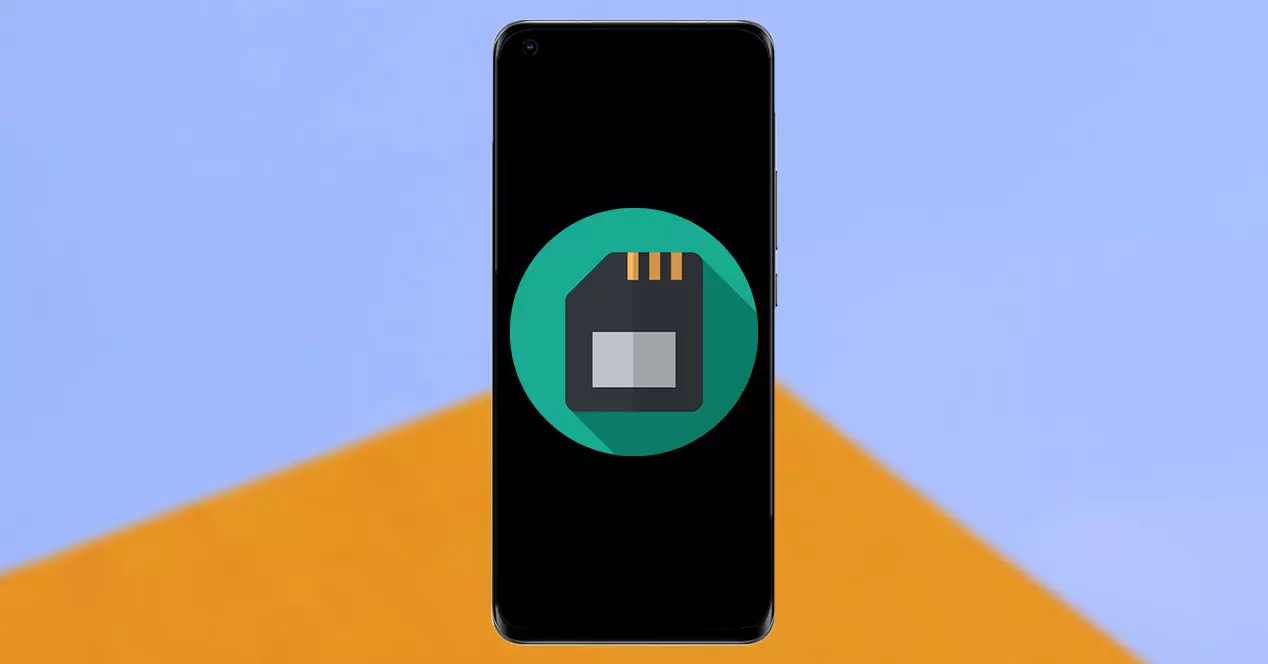
確かに、時々、あなたはもう少し内部空間を得るためにスマートフォンで徹底的な掃除をしなければなりませんでした。 に移動する前に 任意のメモリパーティション Android デバイス 、真実は、ある時点で、このステップを実行するのに役立つ可能性のある一連の用語を知っている必要があるということです。
したがって、あなたはについていくつかのアイデアを持っている必要があります ストレージパーティション 行動を起こす前に。 さらに、これは、モバイルデバイスをルート化したユーザーが多くの場合に使用するオプションのXNUMXつです。 ただし、ここで紹介する方法を説明する必要はありません。 このため、すべてのAndroidが持つメモリパーティションとスマートフォンの内部スペースを増やす方法について説明します。
Androidストレージパーティションとは何ですか?
現在、Androidオペレーティングシステムを搭載したすべてのモバイルデバイスには内部スペースがあります。 このメモリは、各端末の空き容量を固定して、画像や動画を保存したり、さまざまなアプリケーションをダウンロードしたりするために自由に使用できるようにするものです。

したがって、各電話の仕様の中には、64、128、256、または512GBの間で変化する可能性のある特定の内部ストレージがあることがよくあります。 外付けカードやペンドライブさえあれば、これを増やすことができますが。 そしてこれを知った後、それはまたすべてが明確でなければなりません Androidストレージ 異なるパーティションに分割されています。 後で見て、それらが正確に何で構成されているかを説明する合計XNUMXつの部分があります。
これが、モバイルデバイスを持っているすべてのユーザーが、スマートフォンの内部スペースがどのように制限されているかを確認し、メーカーが提供する数値に文字通り対応していない理由です。 幸いなことに、それは常に次のように拡張することができます どんな種類のルートも必要としません .
モバイル上のすべてのメモリパーティション
Androidオペレーティングシステムを搭載したすべてのスマートフォンには、最大XNUMXつの内部ストレージパーティションがあります:/ブート、/システム、/リカバリ、/データ、/キャッシュ、/その他。 そして、これらはそれぞれ異なるタイプのファイルを処理します。 幸いなことに、このメモリは拡張できます。 しかし、それには反対の点があり、それはそれです 内部空間自体から増やすことはできません 、ただし、後で説明するように、外部ストレージのおかげである必要があります。 それらの中には、次の参照があります:/ sdcardおよび/ sd-ext。

この場合、外部ストレージに関心があるので、それが何であるかを詳細に知る時が来ました。
- / SDカード :これは、すべての種類のファイルに使用されるスペースを制御します。 知らない人のために、SDカードは内部メモリとは異なる働きをします。 つまり、それらを削除すると、以前に保存していないデータは失われますが、引き続き使用できます。 一部のスマートフォンでは、他のパーティションを見つけることができます:/ sdcard、/ sd、または/ sdcard2。 基本的には同じですが
- / SD-ext :これはカスタムROMの世界への参照です。 そして、外部ストレージに特定のROMをインストールすると、MicroSDカードの/データパーティションに相当するものに直面しているということです。 したがって、これは、新しいシステムで遊ぶためのより多くのスペースを作成できるため、内部メモリがほとんどないモバイルデバイスで役立ちます。 削除するところまで来ても、/データパーティションを削除したいと思います。
モバイルメモリを分割してスペースを増やす
現時点では、スマートフォン自体の内部空間でこのアクションを実行することはできませんが、外部で実行することはできます。 つまり、このようにして、カードまたは外部メモリの一部を分割して、 モバイルデバイスの内部ストレージを増やす 。 これにより、スペースが不足した場合でも、外部カードを使用するメリットを失うことなく、追加のスペースを確保できます。
このために、私たちはコンピュータを持っている必要があります 一連のADBコマンドを使用する 私たちはあなたに説明します。 続行する前に、使用するカードのバックアップコピーを作成することをお勧めします。これは、カード内にあるすべてのデータが失われるためです。 この後、次の手順を実行する必要があります。

- まず、AndroidデバイスでUSBデバッグをアクティブにし、コンピューターにADBをインストールする必要があります。
- 次に、AndroidまたはPCから使用するmicroSDカードのフォーマットに進みます。
- これらのXNUMXつのアクションを実行した後、電話をUSBケーブルでPCに接続し、通知が表示されたらUSBデバッグを受け入れる必要があります。
- 次に、ADBフォルダ自体からコマンドウィンドウを開きます。 これを行うには、このフォルダーのアドレスバーにCMDを書き込み、Enterキーを押す必要があります。 次に、次のコマンドを入力します。 adbのシェル .
- 次に、次のコマンドを入力します。smlist-disksadoptable。
- この後、「disk:」の後に表示される番号をコピーする必要があります。これは実際にはディスクIDになります。 そのため、モバイルデバイスごとに異なります。
- 最後に、次のコマンドで選択したSDカードをパーティション分割します。smpartitiondisk: 混合。
しばらくして、行った変更を元に戻したい場合は、 最も簡単な方法で上記のパーティションを削除できるようになります 。 次の手順を実行するだけで済みます。[設定]> [ストレージ]> [SDカード]に移動し、この要素をフォーマットできるオプションをクリックします。 このようにして、上記のパーティションを削除します。 もちろん、すべてのデータが失われるため、ストレージに何も入っていないことを確認してください。
別のタイプの外部ストレージを使用できますか?
MicroSDがない場合は、別の方法を選択することもできます。 したがって、あなたが持っている場合 ペンドライブまたはハードドライブ モバイルデバイスに接続している場合は、上記と同じ手順に従って、コマンド「sm set-force-adoptable on」を使用して、デバイスをパーティションに分割してスマートフォンの内部空間に変換することもできます。 ADB内で以前に説明しました。